本記事では、Foundationを用いたNutanix環境の構築方法についてご紹介いたします。
Nutanixを構築する手法として他にもありますが、今回は一番スタンダードかつ分かりやすいFoundationをピックアップさせていただきます。
Nutanixの概要および各用語につきましては、以下記事にてご紹介しておりますので併せてご参照ください。
Foundationとは
Foundationとは、Nutanixの公式が展開するソフトウェアを指します。
選択したAOSやハイパーバイザーを使用してノードをイメージングすることができます。また、複数のノードを基にクラスタを作成することも可能です。
構築の流れ
Foundationを用いたNutanix構築の流れをご説明いたします。
今回はDellのサーバーを使用します。前提条件は以下の通りです。
- iDRACと疎通可能なこと
- Foundationと疎通可能なこと
- Foundation内に、利用するAOSとハイパーバイザーが配置されていること
※AOSにバンドルされたNutanix AHVを利用する際は、AOSのみでOK
Foundationの準備方法につきましては、別記事にてご紹介させていただきます。
Start
Startでは、各種設定を選択します。

7,8では、CVMおよびiDRACのサブネットおよびゲートウェイの情報を入力します。

9.では、FoundationのIPがアサインされていることをリスト上で確認します。
問題なければ、[NEXT]をクリックします。
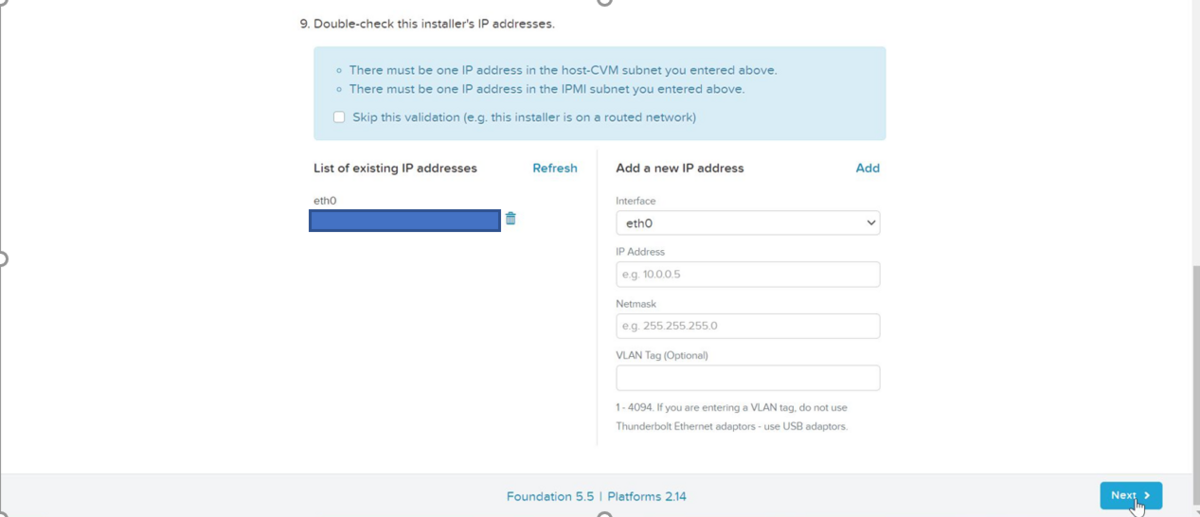
Nodes
Nodesでは、ノードごとの固有情報を指定します。
右端の[NODE ROLE]にて[Regular]を選択し、[NEXT]をクリックします。
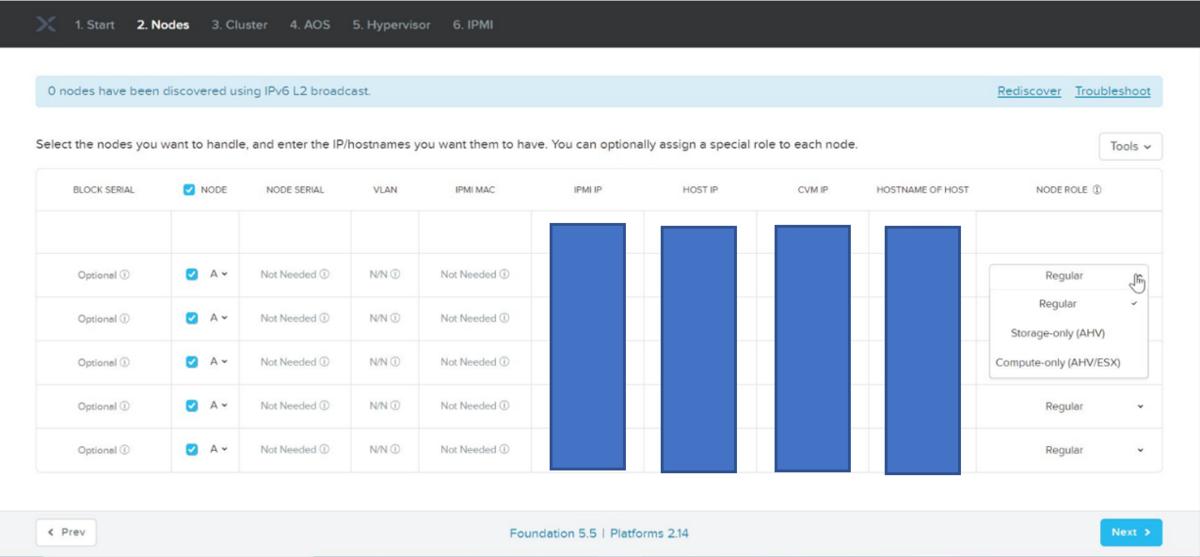
Cluster
Clusterでは、構築するクラスタの固有情報を入力していきます。
クラスタを作成するため、Skipにはチェックを入れないようにしてください。
入力が完了しましたら、[Next]をクリックします。

AOS
AOSでは、Foundationに配置しているAOSのバージョンが表示されます。バージョンが想定通りであることを確認して、[Next]をクリックします。

Hypervisor
Hypervisorでは、Foundationに配置しているハイパーバイザーとそのバージョンが表示されます。バージョンが想定通りであることを確認して、[Next]をクリックします。

IPMI
IPMIでは、iDRACのログイン情報を入力します。
以上でインストールに必要な情報の入力が完了となりますので、右下の[Start]をクリックします。

Install
以下がインストール中のステータスを確認できる画面となります。

ノードのセットアップが完了すると、クラスタ作成のタスクが走り始めます。

全てのタスクが完了しましたら、[Click here]をクリックし、クラスタにアクセスします。

最後に
今回はFoundationを用いたnutanixの構築についてご紹介いたしました。
Foundationの事前準備については、次回以降の記事をご参照ください。

